Heim >Software-Tutorial >Bürosoftware >So teilen Sie Spalten in Word
So teilen Sie Spalten in Word
- 王林nach vorne
- 2024-04-26 11:31:26879Durchsuche
Bei der täglichen Büroarbeit sind Word-Spalten eine unverzichtbare Funktion. Wie erreicht man eine Spaltenteilung? Dieses Problem beschäftigt viele Anfänger. Der PHP-Editor Xigua stellt Ihnen dieses Tutorial vor, in dem detailliert erklärt wird, wie man Spalten in Word verwaltet, und der Ihnen einen einfachen Einstieg und die Lösung von Spaltenproblemen ermöglicht.
1. Wenn Sie ein Dokument in Spalten aufteilen möchten, müssen Sie zuerst das Dokument öffnen, das Sie ändern möchten. Wie im Bild gezeigt, müssen wir dieses Dokument formatieren . Aufgeteilt in zwei Spalten.
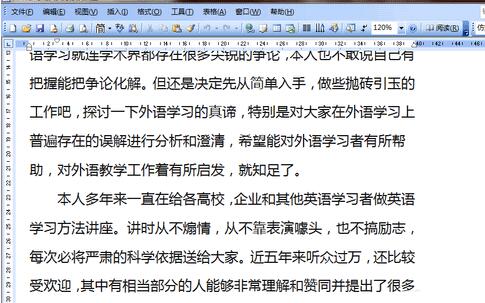
2. Klicken Sie auf die Formatoption in der Word-Symbolleiste, wie im Bild gezeigt. Wenn Ihre Software Version 2007 oder 2010 ist, werden die Spaltenoptionen direkt auf der Benutzeroberfläche angezeigt und Sie können sie direkt auswählen.
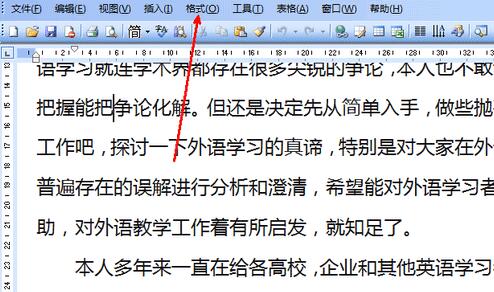
3. Das Menü, das nach dem Klicken auf „Format“ erscheint, verfügt über eine Spaltenoption, wie im Bild gezeigt. Klicken Sie mit der Maus auf diese Option.
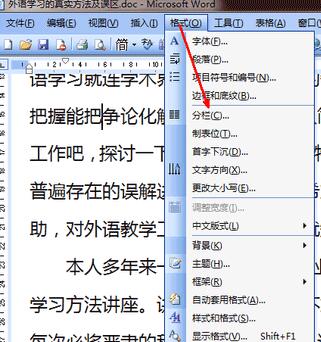
4. Anschließend erscheint eine kleine Seite zum Einrichten bestimmter Spalten. Auf dieser Seite kann das Format eines Dokuments in mehrere Spalten unterteilt werden. Beispielsweise klickt der Redakteur hier, um es in zwei Spalten aufzuteilen.
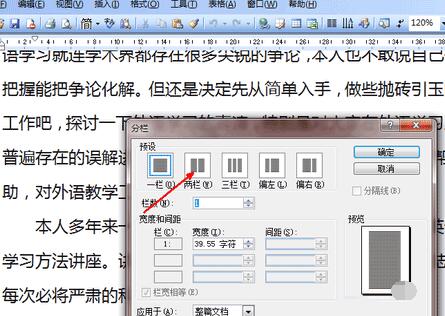
5. In der Vorschau erscheint in der unteren rechten Ecke ein zweispaltiges Diagramm. Sie können auch die Breite der Spalten entsprechend anpassen, um den besten Effekt zu erzielen. Wenn die Einstellungen abgeschlossen sind, klicken Sie auf OK.
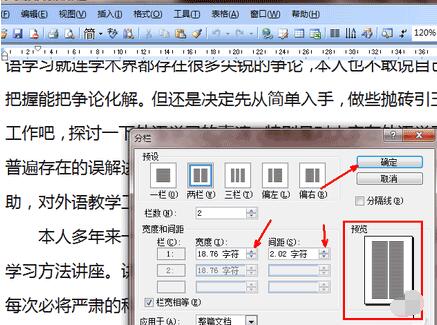
6. Nachdem Sie auf OK geklickt haben, hat sich das aktuelle Dokumentformat von der ursprünglichen einspaltigen zur aktuellen zweispaltigen Version geändert. Dieses Dokument kann auch in drei Spalten oder sogar mehr unterteilt werden.
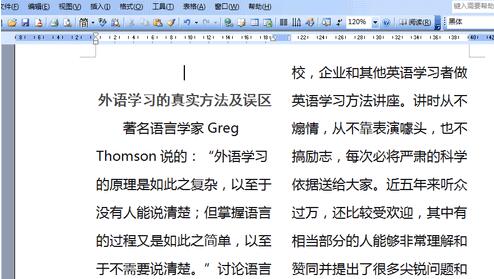
Das obige ist der detaillierte Inhalt vonSo teilen Sie Spalten in Word. Für weitere Informationen folgen Sie bitte anderen verwandten Artikeln auf der PHP chinesischen Website!
In Verbindung stehende Artikel
Mehr sehen- Ausführliche Erklärung zum Öffnen und Lesen von CSV-Dateien
- Schritte und Vorsichtsmaßnahmen zum Öffnen und Verarbeiten von Dateien im CSV-Format
- Methoden und Tipps zum Öffnen von CSV-Dateien: Geeignet für eine Vielzahl von Software
- Eine Kurzanleitung zur CSV-Dateibearbeitung
- Erfahren Sie, wie Sie CSV-Dateien richtig öffnen und verwenden

